Mà sống là để chia sẻ mà, vì vậy mà hôm nay mình sẽ giúp các bạn có được 1 bố cục đầy màu sắc để tạo hứng thú chỉnh sửa blog hơn nhé :)
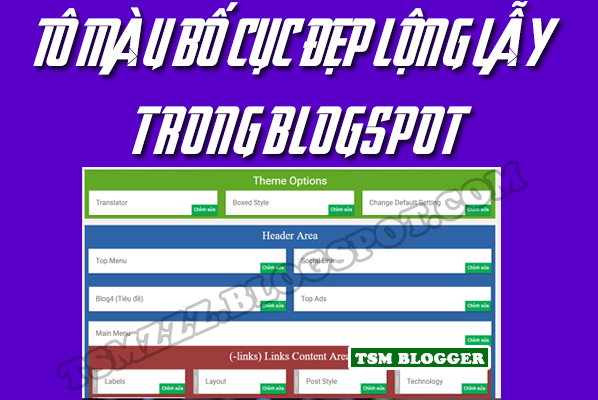 |
| Thủ thuật tô màu cho bố cục (layout) trong blogger/blogspot |
Bước 2: Xác định Id - Class của Section.
Sử dụng chuột phải lên 1 vùng rồi click chọn Kiểm tra để xem thuộc tính của nó.
Ví dụ minh họa như bên dưới:
 |
| Đưa chuột đến vùng cần tô màu và click chuột phải, chọn Kiểm tra (Ctrl+Shift+I) |
class="ads-header1 section" ở 1 không? Để xác định class bạn giữ lại ads-header1 thôi và bỏ chữ section đi.
Ngoài ra để cho dễ hơn và đỡ nhầm lẫn thì hãy rê chuột hoặc click vào dòng 1, khi đó sẽ hiển thị ra như dòng 2. Tại đây các bạn để ý và lấy
Ví dụ:
Bonus: Để làm màu cho các nút Chỉnh sửa (Edit) thì dùng đoạn Css dưới đây là xong!
Hãy thay đổi giá trị
#ads-header1 (tức chữ màu cam) để làm bước tiếp bước 3 nhé! |
| Chọn id, class để thực hiện bước tiếp theo |
Bước 3: Sau khi đã lấy xong Id - Class ở bước 2 ta chuyển sang Chủ đề - Chỉnh sửa HTML.
Từ Id đã lấy, các bạn dùng dòng CSS sau đây để thêm màu sắc cho Section đó.
#layout #id-class-của-section{background:#mã-màu}Ví dụ:
#layout #ads-header1{background:#FF8000}Bonus: Để làm màu cho các nút Chỉnh sửa (Edit) thì dùng đoạn Css dưới đây là xong!
body#layout .editlink{color:#FFF!important;background-color:#09AA56;padding:0 5px;display:block;right:0;bottom:0}
body#layout .editlink:hover{background-color:#AA095D}Hãy thay đổi giá trị
background-color:#mã-màu nếu bạn muốn đổi sang màu khác nhé. (như ở bố cục blog mình thì mình để là nền các nút Chỉnh sửa màu xanh lá cây giống ở các hình trên)
Tất cả Css đều chèn lên trước thẻ
</b:template-skin>.
Bước 4: Lưu template lại và quay lại Bố cục xem đã có màu sắc chưa nhé ^^!
Ngoài ra, bạn cũng có thể sử dụng các thuộc tính
padding và margin để chỉnh sửa lại vị trí của từng section sao cho đẹp mắt và hợp ý bạn nhất.
Chúc các bạn thành công :)


3 bình luận Tổng hợp bình luận
Thanks, bài viết veri hữu ích <3
:F) Cài lại cái khung chat đi. Cái đó hay mà.
Xóa để nó nhẹ :))